Questo articolo è stato scritto in collaborazione con il nostro team di editor e ricercatori esperti che ne hanno approvato accuratezza ed esaustività.
Il Content Management Team di wikiHow controlla con cura il lavoro dello staff di redattori per assicurarsi che ogni articolo incontri i nostri standard di qualità.
Questo articolo è stato visualizzato 46 043 volte
Questo articolo spiega come usare lo strumento Risolutore di Microsoft Excel, che consente di alterare le variabili in un foglio di calcolo per ottenere la soluzione desiderata. Puoi usarlo nelle versioni del programma per Windows e Mac, ma devi prima abilitarlo.
Passaggi
Abilitare il Risolutore
-
1Apri Excel. Clicca una o due volte sull'icona dell'app, che ha l'aspetto di un quadrato verde con una "X" bianca all'interno.
- Il Risolutore è preinstallato nelle versioni Windows e Mac di Excel, ma devi abilitarlo manualmente.
-
2Clicca su Cartella di lavoro vuota. In questo modo si aprirà la finestra di Excel e potrai procedere con l'attivazione.
-
3Clicca su File. È una scheda nella parte in alto a sinistra della finestra di Excel.
- Su Mac, clicca invece su Strumenti, poi salta il passaggio seguente.
-
4Clicca su Opzioni. Questa voce è tra le ultime del menu File. Premila e si aprirà la finestra Opzioni.[1]
-
5Clicca su Componenti aggiuntivi. È una scheda in basso a sinistra nella finestra Opzioni.
- Su Mac, clicca su Componenti aggiuntivi Excel nel menu Strumenti.
-
6Apri la finestra "Componenti aggiuntivi disponibili". Assicurati che nel campo di testo "Gestisci" ci sia la voce "Componenti aggiuntivi Excel", poi clicca su Vai in fondo alla pagina.
- Su Mac, puoi aprire questa finestra cliccando su Componenti aggiuntivi Excel nel menu Strumenti.
-
7Installa il componente Risolutore. Spunta la casella "Risolutore" al centro della pagina, poi clicca su OK. Il Risolutore dovrebbe comparire come strumento nella scheda Dati nella parte alta di Excel.Pubblicità
Usare il Risolutore
-
1Impara come si utilizza il Risolutore. Questo strumento è in grado di analizzare i dati del tuo foglio di calcolo e tutti i vincoli che hai aggiunto per mostrarti possibili soluzioni. È molto utile se esegui calcoli con più variabili.
-
2Aggiungi i dati al foglio di calcolo. Per usare il Risolutore, il tuo foglio deve contenere dati con alcune variabili e una soluzione.
- Per esempio, puoi creare un foglio che documenta tutte le tue spese nel corso di un mese, in cui il risultato è il denaro rimanente.
- Non puoi usare il Risolutore su un foglio che non contiene dati risolvibili (per esempio, non funzionerà se i dati non contengono equazioni).
-
3Clicca sulla scheda Dati nella parte alta della finestra di Excel. Si aprirà la barra degli strumenti Dati.
-
4Clicca su Risolutore. Troverai questa voce all'estrema destra della barra degli strumenti Dati. Premila e si aprirà la finestra del Risolutore.
-
5Seleziona la cella obiettivo. Clicca sulla cella in cui deve comparire la soluzione del Risolutore. La vedrai apparire nella casella "Imposta obiettivo".
- Per esempio, se stai creando un budget in cui l'obiettivo finale è il tuo reddito mensile, clicca sulla cella finale "Reddito".
-
6Imposta un obiettivo. Spunta la casella "Valore di", poi inserisci il valore obiettivo nel campo di testo che si trova accanto.
- Per esempio, se il tuo obiettivo è risparmiare 200 € alla fine del mese, scrivi 200 nel campo di testo.
- Puoi anche spuntare le caselle "Max" o "Min" per indicare al Risolutore di determinare il valore assoluto massimo o minimo.
- Una volta deciso un obiettivo, il Risolutore cercherà di raggiungerlo modificando le variabili nel foglio di calcolo.
-
7Aggiungi dei vincoli. I vincoli impongono restrizioni ai valori che il Risolutore può usare, in modo che non vengano annullati per sbaglio uno o più valori presenti sul foglio. Puoi aggiungere un vincolo nel modo seguente:[2]
- Clicca su Aggiungi;
- Clicca sulla cella (o seleziona le celle) per cui il vincolo deve essere applicato;
- Seleziona un tipo di vincolo dal menu a tendina al centro;
- Inserisci il valore del vincolo (per esempio un massimo o un minimo);
- Clicca su OK.
-
8Esegui il Risolutore. Una volta aggiunti tutti i vincoli, clicca Risolvi nella parte bassa della finestra del Risolutore. In questo modo lo strumento troverà la soluzione ottimale al problema.
-
9Controlla i risultati. Quando il Risolutore ti avvisa di aver trovato un risultato, puoi analizzare il foglio di calcolo per verificare quali valori sono stati cambiati.
-
10Cambia i criteri del Risolutore. Se il risultato che hai ottenuto non è ideale, clicca su Annulla nella finestra che compare, poi modifica l'obiettivo e i vincoli.
- Se il risultato ti soddisfa, puoi applicarlo al foglio di calcolo spuntando la casella "Mantieni la soluzione del Risolutore", poi cliccando su OK.
Pubblicità
Consigli
- Il Risolutore è più adatto per risolvere i problemi di pianificazione degli orari dei dipendenti, per determinare il prezzo più basso a cui è possibile vendere un oggetto realizzando comunque degli obiettivi finanziari e per creare un budget.
Avvertenze
- Non puoi usare il Risolutore nei fogli di calcolo in cui non c'è un "risultato" o una vera soluzione. Per esempio, non puoi utilizzarlo su un foglio che non contiene equazioni.
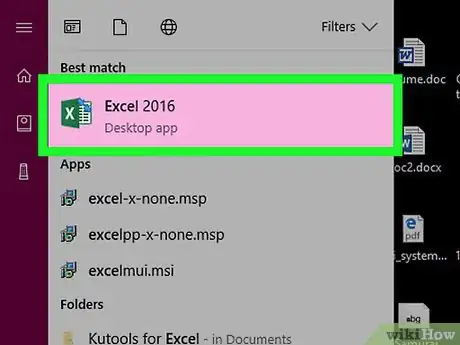
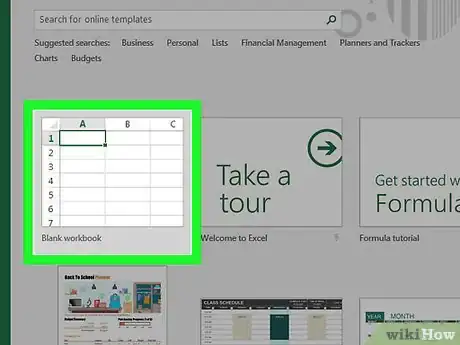
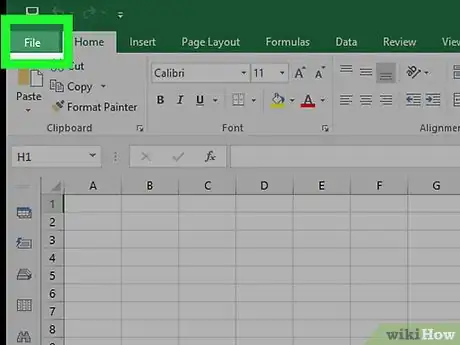
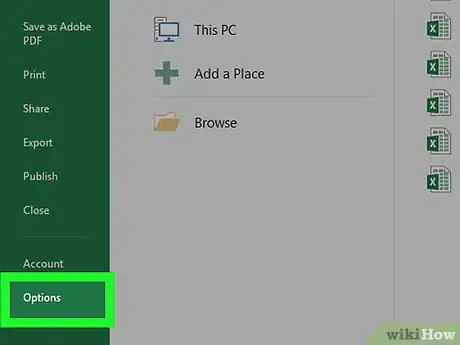
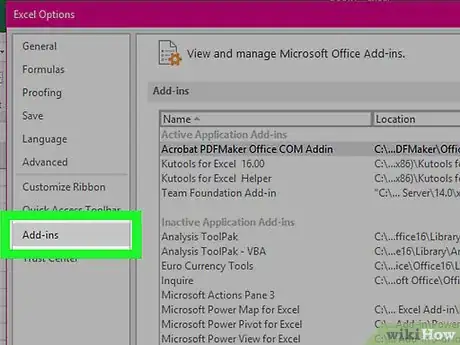
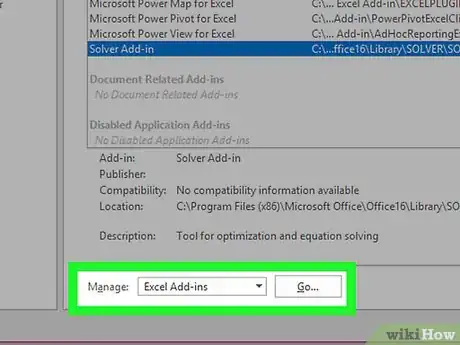
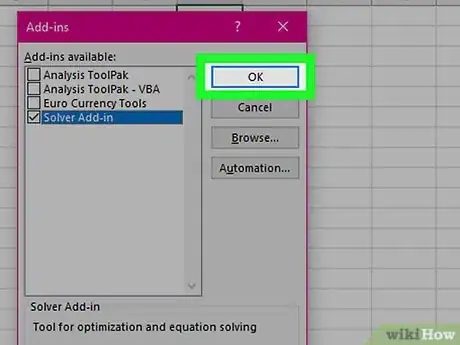
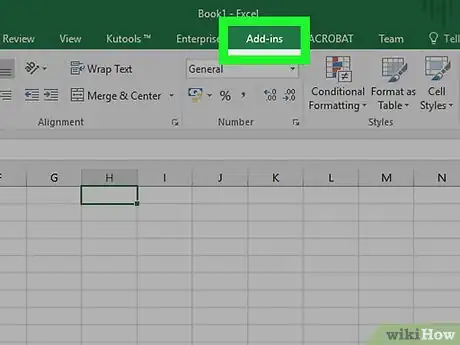

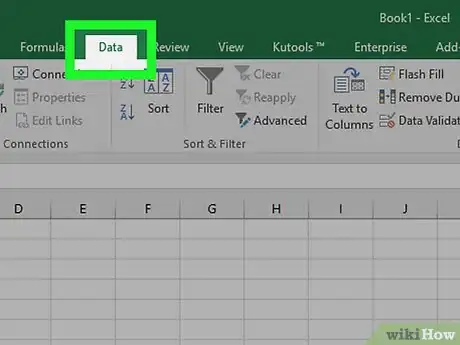
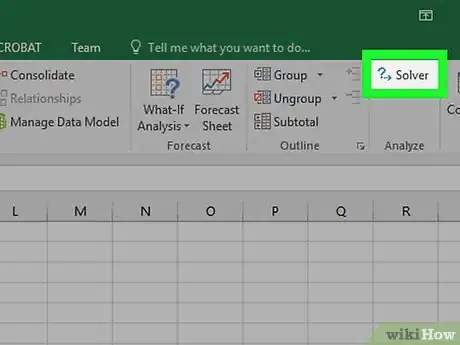
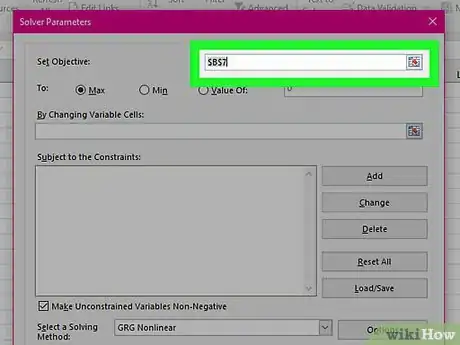
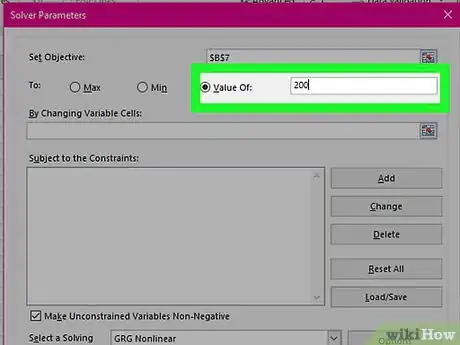
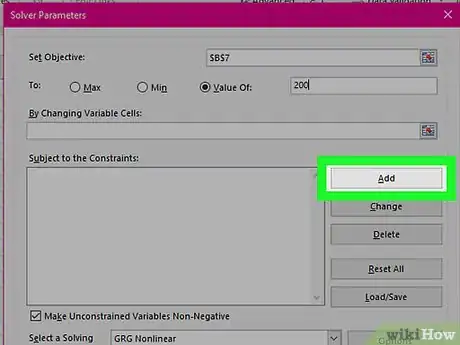
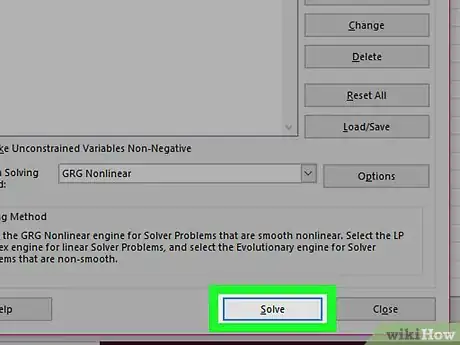
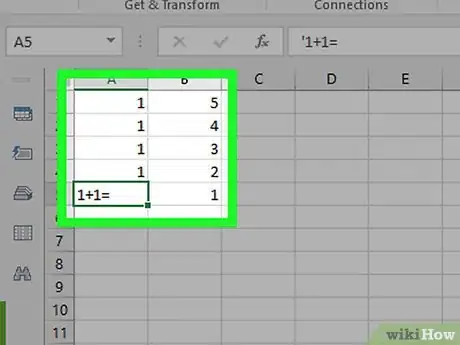
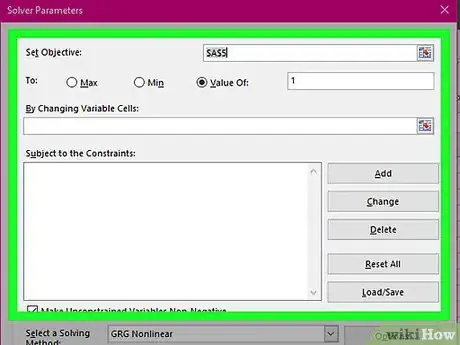


















Il Content Management Team di wikiHow controlla con cura il lavoro dello staff di redattori per assicurarsi che ogni articolo incontri i nostri standard di qualità. Questo articolo è stato visualizzato 46 043 volte